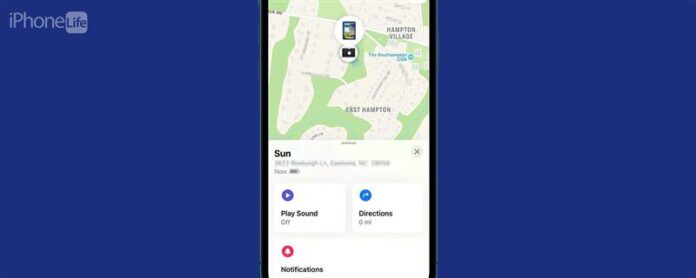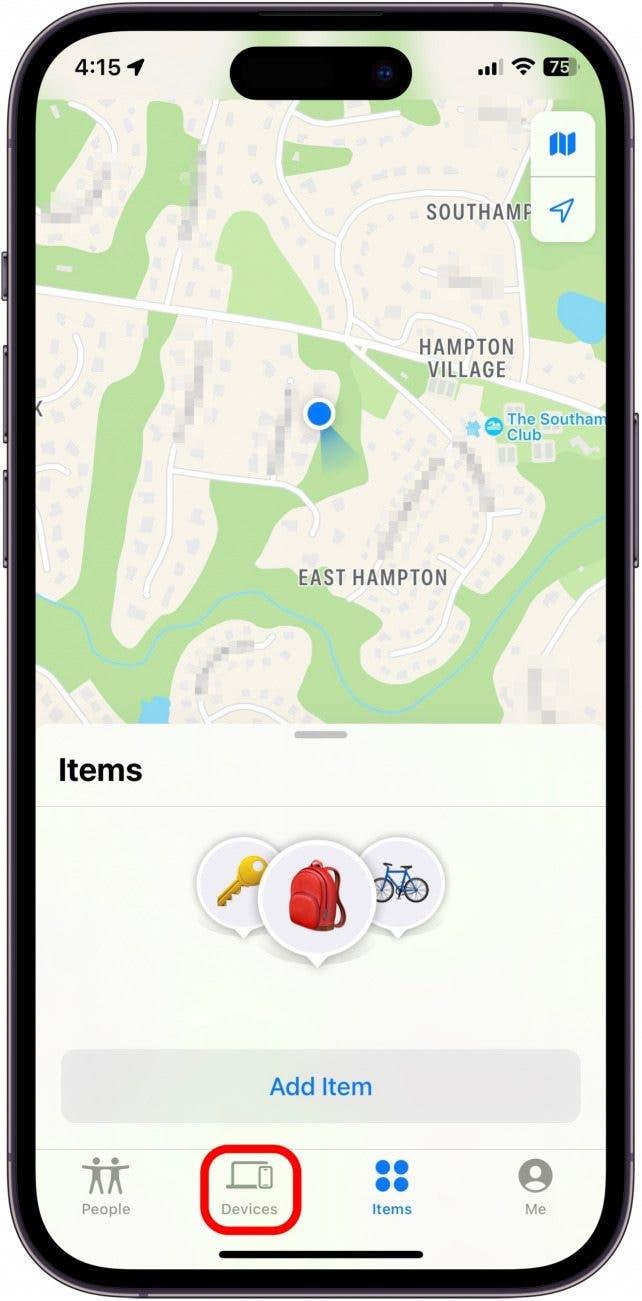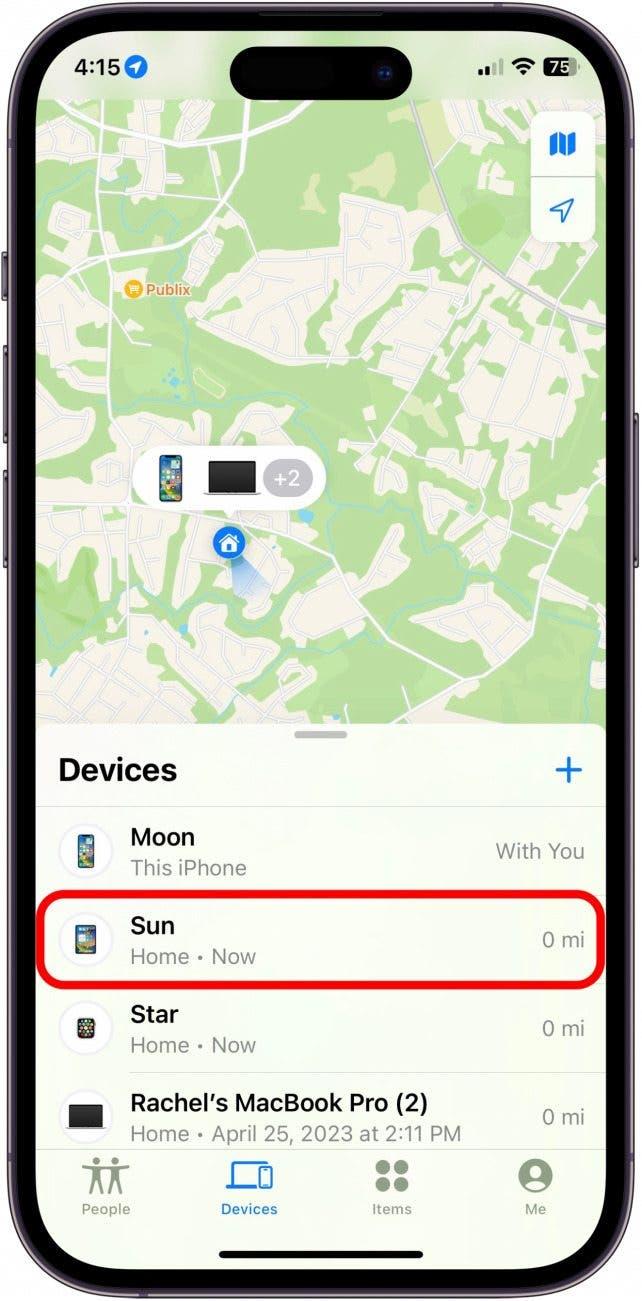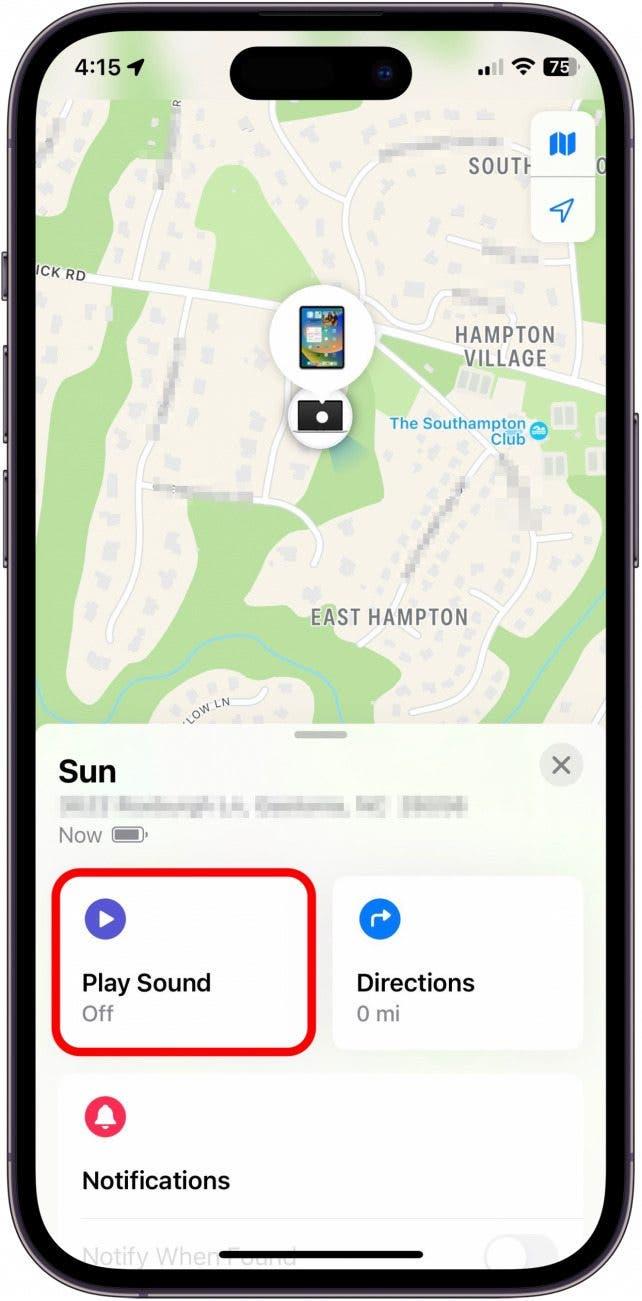Vi har alle en tendens til at forgive vores enheder fra tid til anden. Derfor er jeg en stor fan af Find My App, en indfødt Apple -app, der har reddet mig meget stress mange gange. Det fantastiske ved at finde min er, at det fungerer til din iPad, ligesom det gør for din iPhone. Sådan ping din iPad fra din iPhone eller computer.
Hvorfor du vil elske dette tip
- Hvis du nogensinde vil placere din iPad, kan du bruge Find min app på din iPhone eller computer til at finde den.
- Undgå at spilde tid på at søge efter din iPad, når du bare hurtigt kan pinge den med dette tip.
Sådan finder jeg min iPad fra min iPhone
Når du mister din iPad, skal du bare få adgang til at finde min fra din iPhone eller computer. Jeg leder dig igennem, hvordan du bruger din iPhone til at finde din iPad.
BEMÆRK: Hvis dit iPad-batteri er drænet, fungerer dette tip ikke for at finde det, fordi det ikke kan være i stand til at etablere en forbindelse med den de-drevne iPad.
- På din iPhone skal du åbne find min app .

- Tryk på enheder .

- Tryk på din iPad.

- Tryk på Play Sound .

Lyden kan tage et par øjeblikke til at begynde at spille, men når den starter, vil du være i stand til at finde din iPad. Åbn eller lås din iPad op for at slukke for lyden.
Sådan finder du mistet iPad med din Mac
Hvis du ikke har let adgang til din iPhone, kan du også gå til icloud.com for at få adgang til find min app til at finde en Mistet iPad. Hvis du kan lide tip til at bruge dine Apple -enheder, skal du sørge for at tilmelde dig vores gratis www.icloud.com og log ind på din iCloud -konto. 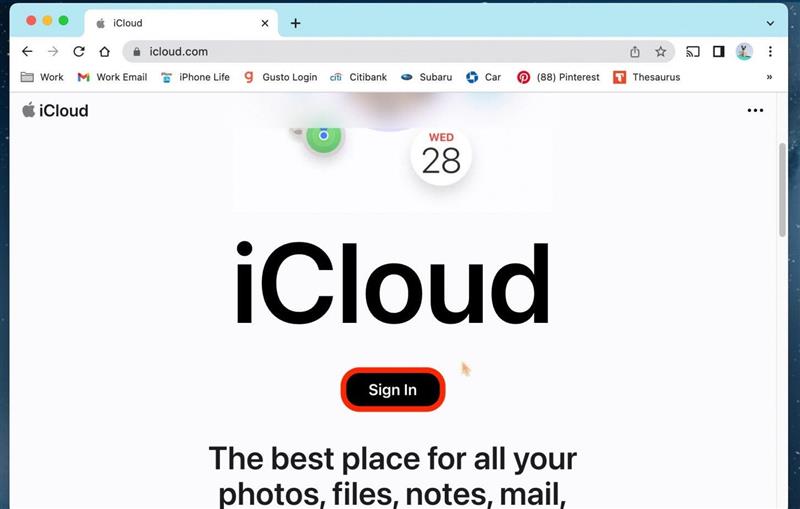
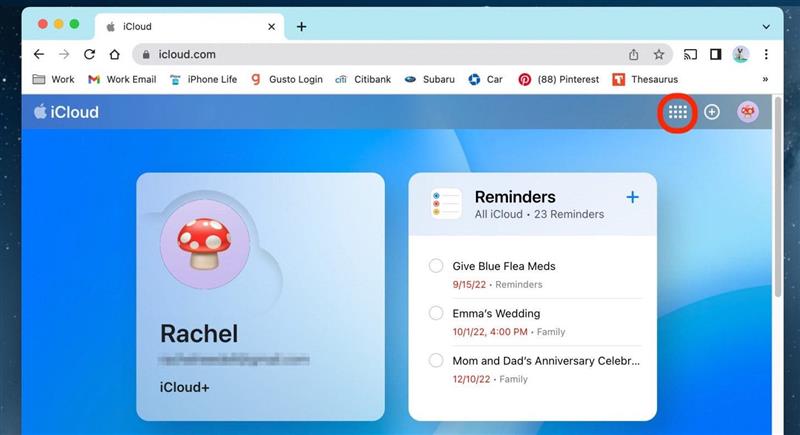
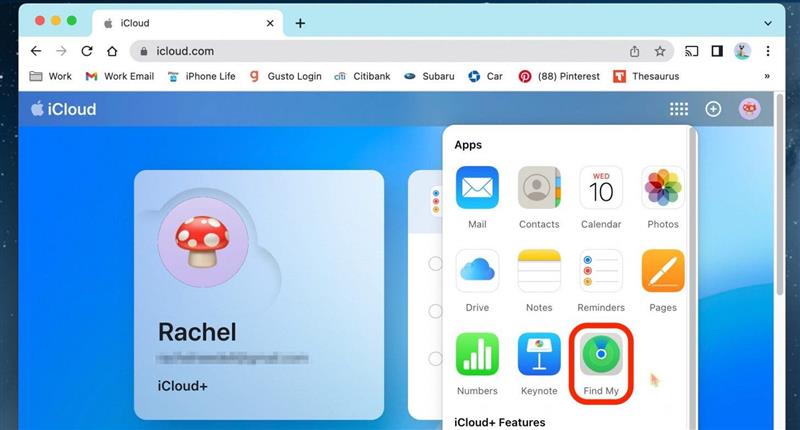
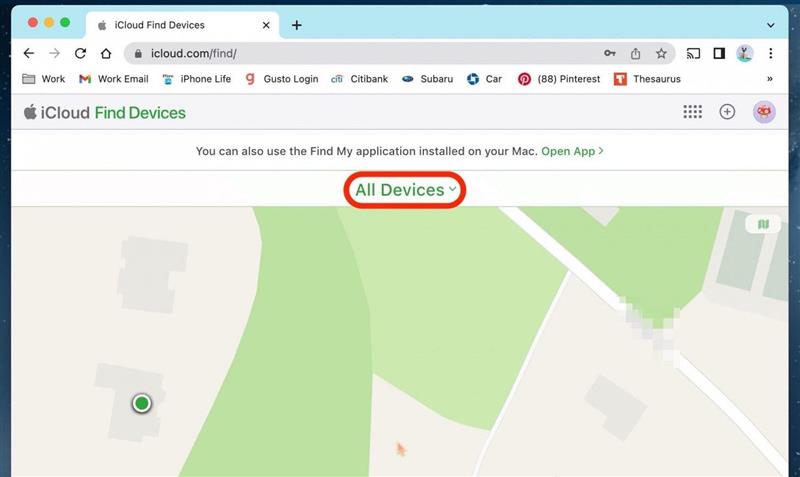
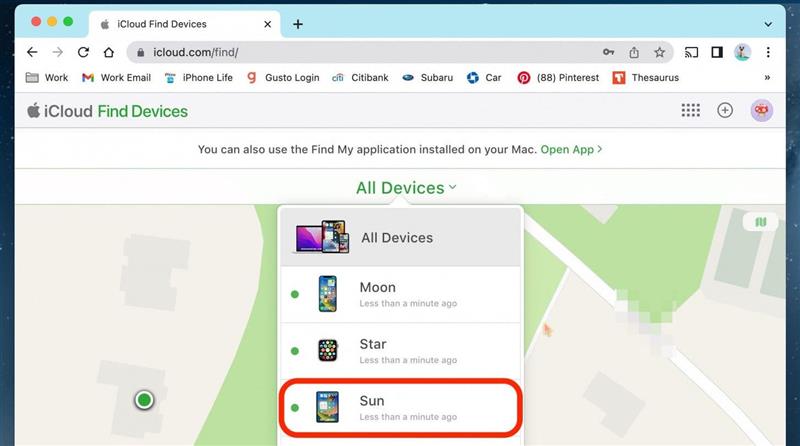
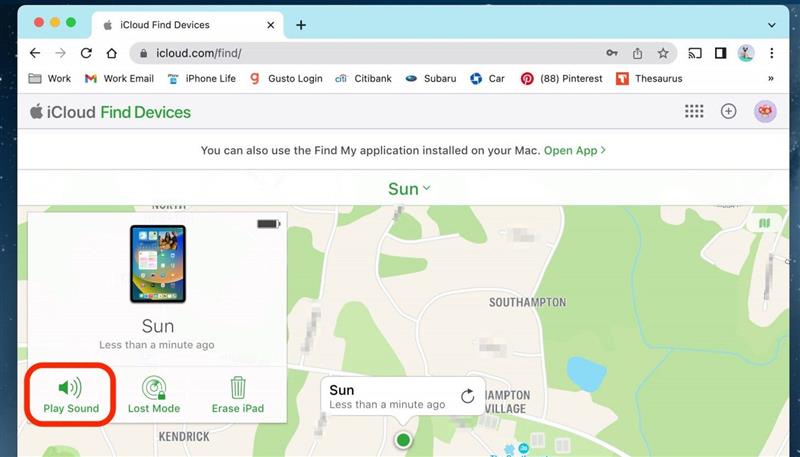
Som med ovenstående trin kan lyden tage et par øjeblikke at begynde at spille, men når den først starter, vil du være i stand til at finde din iPad. Åbn eller lås din iPad op for at slukke for lyden. Hvis du stadig ikke er i stand til at lokalisere din iPad, kan du overveje sætter det i mistet tilstand .